w7快速截屏的方法是什么_win7如何快速截屏图文教程
在日常办公时我们可能需要截取一些图片,很多朋友都是使用第三方软件的截图功能,例如qq截图功能,但是你知道win7系统自带的截屏功能如何使用吗?相信还有很多朋友不了解。那么w7快速截屏的方法是什么呢?别着急,小编这就为大家带来win7如何快速截屏图文教程,一起来看看吧。
win7如何快速截屏图文教程:
1、打开电脑,点击左下方“开始”按钮,在开始菜单中找到“所有程序”,点击它;
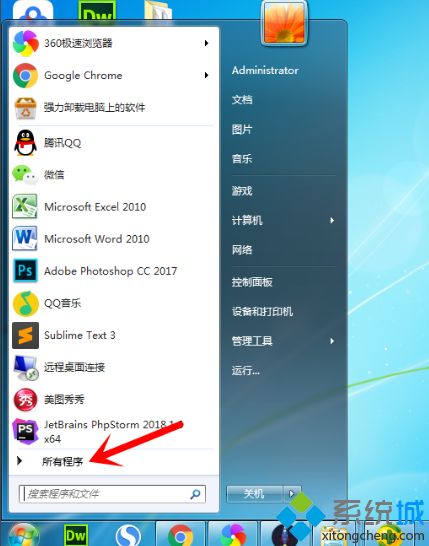
2、在所有菜单中,我们“附件”按钮,点击它;
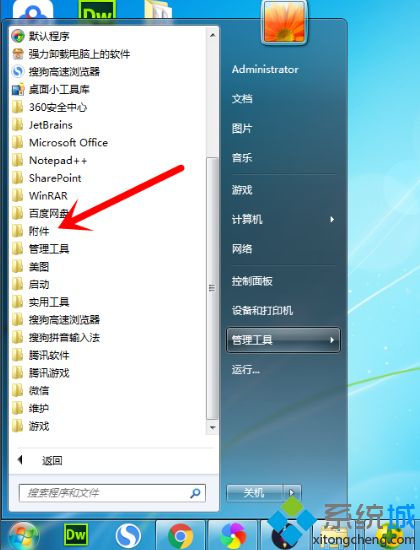
3、在“附件”菜单选项中,我们就可以找到Win7自带的截图工具,其功能是捕获屏幕的一部分,可以保存,批注和共享图像;
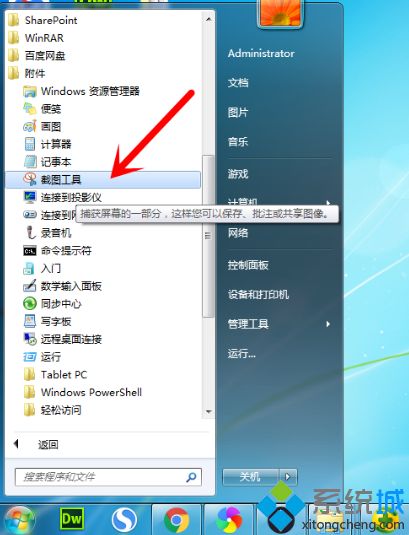
4、为了平时使用方便,我们点击右键,找到“发送到(N)”菜单下的“桌面快捷方式”,将截图工具的快捷方式发送到桌面上;
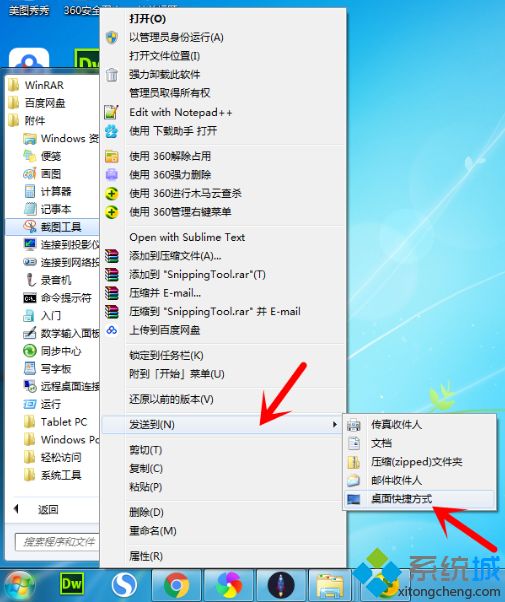
5、这样我们下次想要截图的时候,就不用再登qq了,直接双击桌面上的“截图工具”就可以了;
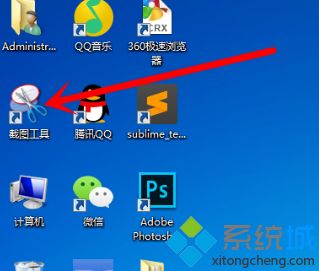
6、双击“截图工具”后,我们直接拖动关闭选取需要捕获的区域就可以开始截图了。
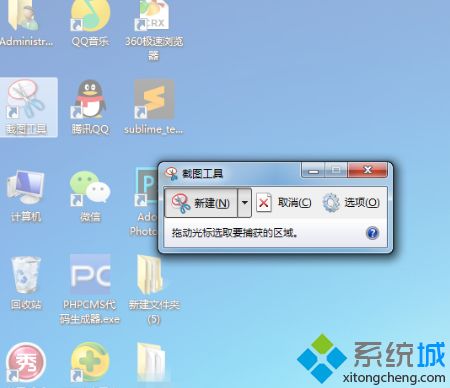
好了,以上就是关于w7快速截屏的方法是什么的全部内容了,希望本篇win7如何快速截屏图文教程对你有所帮助。
我告诉你msdn版权声明:以上内容作者已申请原创保护,未经允许不得转载,侵权必究!授权事宜、对本内容有异议或投诉,敬请联系网站管理员,我们将尽快回复您,谢谢合作!










